Zie snel wanneer uw collega’s niet op kantoor zijn, zonder dat u dit handmatig hoeft in te voeren.
Laatst bijgewerkt: Augustus, 2019
Een gedeelde vakantiekalender is een geweldig hulpmiddel om uw team te helpen samenwerken; iedereen kan in één oogopslag bepalen wie er niet op kantoor is. Maar het boeken van vrije tijd is al een hele klus, en een extra stap om de agenda bij te werken kan gemakkelijk worden vergeten.
Deze oplossing maakt gebruik van Google Apps Script om automatisch een gedeelde vakantiekalender te vullen op basis van de individuele agenda’s van elke persoon in het team. Wanneer iemand een vrije dag boekt, hoeft hij alleen maar te onthouden om een gebeurtenis aan zijn persoonlijke Google-agenda toe te voegen met een trefwoord als “Vakantie” of “Buiten kantoor”. Het script werkt achter de schermen, scant de agenda’s van alle leden in een Google-groep en synchroniseert de juiste gebeurtenissen met de gedeelde agenda.
Opmerking: deze oplossing heeft alleen toegang tot agenda-evenementen die uw collega’s voor u zichtbaar hebben gemaakt via hun privacy-instellingen.
Technology highlights
- Het script wordt automatisch volgens een vast schema uitgevoerd met behulp van Apps Script’stime-driven triggers.
- De
GroupsApp-service wordt gebruikt om de leden van de Google-groep van het team te bepalen. - De Advanced Calendar Service biedt toegang tot deCalendar API en de mogelijkheid om te zoeken naar gebeurtenissen in de agenda van uw team.
Probeer het
Stel eerst Google Agenda in:
- Open Google Agenda in je browser.
- Maak een nieuwe agenda aan met de naam “Teamvakanties.”
- Nog steeds in het instellingenscherm, selecteer de nieuwe agenda in het linkermenu.
- Schuif naar Agenda integreren en kopieer de waarde onder Agenda-ID.
Volgende, maak het Apps Script project:
- Open het Apps Script project in uw browser.
- Klik op het menu-item Bestand > Maak een kopie….
- Stel de variabele
TEAM_CALENDAR_IDin op de ID van de agenda die u eerder hebt gemaakt. - Stel de variabele
GROUP_EMAILin op het e-mailadres van een Google-groep waarin uw teamleden zitten.
Dan het script uitvoeren:
- Klik op de Select functie dropdown en selecteer setup.
- Klik op de knop Uitvoeren (►).
- Als daarom wordt gevraagd, klik dan op de knop Machtigingen controleren.
- Selecteer uw Google Workspace-account in de lijst.
- Klik op de knop Toestaan.
Als u klaar bent, keert u terug naar Google Agenda om de Teamvakanties-agenda gevuld te zien met gebeurtenissen. Voor een gedetailleerder overzicht van wat het script heeft gedaan, kunt u de logboeken bekijken door te klikken op > Stackdriver Logging en vervolgens op Apps Script Dashboard.
Om met Google Apps Script aan de slag te gaan, kunt u het codelab uitproberen dat u door het maken van uw eerste script leidt.